Comment se souvenir de l'e-mail dans l'application Outlook?
Si vous utilisez Outlook comme client de messagerie incontournable, vous savez à quel point il est important de pouvoir rappeler des e-mails dans un pincement. Qu'il s'agisse d'une faute de frappe dans un e-mail important ou d'un message envoyé à la mauvaise personne, le rappel d'un e-mail peut être une bouée de sauvetage. Mais comment faites-vous? Dans cet article, nous vous guiderons à travers les étapes de la façon de rappeler les e-mails dans l'application Outlook, afin que vous puissiez vous reposer facilement en sachant que vous avez le pouvoir de défaire vos erreurs de messagerie.
- Ouvrez l'application Outlook et connectez-vous à votre compte.
- Accédez au dossier «Éléments envoyés» et ouvrez le message que vous souhaitez rappeler.
- Choisissez «Actions», puis sélectionnez «Rappeler ce message».
- Sélectionnez «Supprimer des copies non lues de ce message» ou «Supprimer les copies non lues et remplacer par un nouveau message».
- Choisissez «OK» pour confirmer le rappel.
Vous pouvez également rappeler directement un message envoyé dans le dossier «Éléments envoyés» en cliquant avec le bouton droit sur le message et en sélectionnant «Rappel ce message».
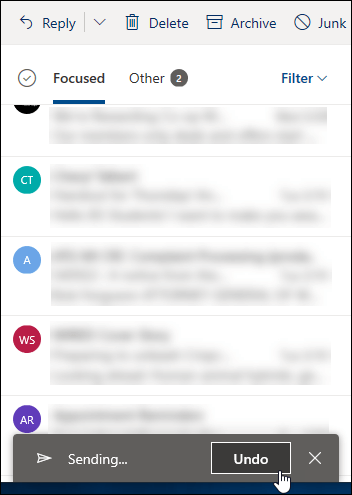
Rappelez-vous un e-mail dans Outlook App: un guide étape par étape
Rappeler un e-mail dans l'application Outlook est un processus simple. L'application Outlook vous permet de rappeler un e-mail si vous l'avez envoyé à la mauvaise personne, si vous devez apporter des modifications, ou si vous souhaitez le supprimer complètement. Dans cet article, nous vous guiderons à travers les étapes pour rappeler un e-mail dans l'application Outlook.
Lorsque vous souhaitez vous rappeler un e-mail, la première étape consiste à ouvrir l'application Outlook. Une fois que vous aurez ouvert l'application, vous devrez trouver l'e-mail dont vous souhaitez vous rappeler. Pour ce faire, vous pouvez utiliser la fonction de recherche ou consulter votre dossier d'éléments envoyés. Une fois que vous avez localisé l'e-mail, vous devez le sélectionner.
Étape 1: Application Open Outlook
La première étape pour rappeler un e-mail dans l'application Outlook consiste à ouvrir l'application. Vous pouvez le faire en allant sur l'App Store sur votre appareil et en recherchant l'application «Outlook». Une fois que vous avez trouvé l'application, téléchargez et installez-le. Une fois installé, ouvrez l'application.
Étape 2: Trouvez l'e-mail
L'étape suivante consiste à trouver l'e-mail dont vous souhaitez vous rappeler. Vous pouvez le faire en utilisant la fonction de recherche ou en recherchant votre dossier d'éléments envoyés. Une fois que vous avez localisé l'e-mail, sélectionnez-le.
Étape 3: Sélectionnez «Rappeler ce message»
Une fois que vous avez sélectionné l'e-mail, vous devez sélectionner l'option «Rappeler ce message». Cela affichera une fenêtre qui vous permet de sélectionner l'action que vous souhaitez entreprendre. Vous pouvez choisir de supprimer le message, de remplacer le message ou de rappeler le message.
Supprimer le message
Si vous sélectionnez l'option «Supprimer le message», le message sera supprimé de la boîte de réception du destinataire. C'est un bon choix si vous avez envoyé l'e-mail à la mauvaise personne ou si vous devez supprimer complètement le message.
Remplacer le message
Si vous sélectionnez l'option "Remplacer le message", vous pourrez envoyer un nouveau message au destinataire par la même ligne d'objet. C'est un bon choix si vous avez besoin d'apporter des modifications au message ou si vous avez envoyé les mauvaises informations.
Rappeler le message
Si vous sélectionnez l'option "Rappelez le message", vous pourrez rappeler le message de la boîte de réception du destinataire. C'est un bon choix si vous souhaitez rétracter le message avant que le destinataire ne le lit.
Étape 4: Confirmer l'action
Une fois que vous avez sélectionné l'action que vous souhaitez entreprendre, vous devez confirmer l'action. Pour ce faire, cliquez sur le bouton «Confirmer». Cela enverra une demande au destinataire, leur demandant de supprimer ou de remplacer le message.
Le destinataire supprime le message
Si le destinataire supprime le message, le message sera supprimé de leur boîte de réception. Le destinataire sera informé que le message a été supprimé, mais il ne pourra pas afficher le contenu du message.
Le destinataire remplace le message
Si le destinataire remplace le message, l'ancien message sera remplacé par le nouveau message. Le destinataire sera informé que le message a été remplacé et il pourra afficher le nouveau message.
Une fois l'action confirmée, l'e-mail sera rappelé. Vous serez informé de la fin de l'action.
FAQ connexe
1. Quel est le processus de rappel d'un e-mail dans l'application Outlook?
Le processus de rappel d'un e-mail dans l'application Outlook est assez simple. Tout d'abord, vous devez ouvrir l'application Outlook et cliquer sur l'e-mail que vous souhaitez vous rappeler. Ensuite, cliquez sur le bouton «Actions» situé en haut de la page et sélectionnez «Rappelez ce message». Vous serez ensuite invité à sélectionner «Supprimer des copies non lues de ce message» ou «supprimer des copies non lues et remplacer par un nouveau message». Une fois que vous avez fait votre sélection, cliquez sur «OK» et Outlook enverra un avis de rappel aux destinataires de l'e-mail d'origine. Si le destinataire a déjà ouvert l'e-mail, la demande de rappel sera ignorée.
2. Que se passe-t-il si le destinataire a déjà ouvert l'e-mail avant la demande de rappel?
Si le destinataire a déjà ouvert l'e-mail avant la demande de rappel, la demande de rappel sera ignorée. L'e-mail ne peut pas être automatiquement supprimé de la boîte de réception du destinataire. Cependant, le destinataire sera informé que vous avez envoyé une demande de rappel et qu'il peut choisir de supprimer l'e-mail lui-même.
3. Est-il possible de rappeler un e-mail envoyé à plusieurs personnes à la fois?
Oui, il est possible de rappeler un e-mail envoyé à plusieurs personnes à la fois. Lorsque vous sélectionnez l'option «Rappelez-vous ce message», vous aurez la possibilité de sélectionner les destinataires dont vous souhaitez rappeler le message. Vous pouvez ensuite sélectionner tous les destinataires ou juste un seul.
4. Que se passe-t-il si le destinataire n'a pas de compte Outlook?
Si le destinataire n'a pas de compte Outlook, la demande de rappel ne sera pas traitée. L'e-mail ne peut pas être supprimé de la boîte de réception du destinataire.
5. Est-il possible de rappeler un e-mail envoyé à partir d'un appareil mobile?
Oui, il est possible de rappeler un e-mail envoyé à partir d'un appareil mobile. Vous devrez ouvrir l'application Outlook sur votre appareil mobile et suivre les mêmes étapes que si vous rappeliez un e-mail d'un ordinateur.
6. Y a-t-il une limite au temps dont vous pouvez rappeler un e-mail?
Oui, il y a une limite au temps dont vous pouvez rappeler un e-mail. L'e-mail doit être rappelé dans les deux heures suivant l'envoi pour que la demande de rappel réussisse. Si plus de deux heures se sont écoulées depuis l'envoi de l'e-mail, la demande de rappel sera ignorée.
Comment rappeler le courrier dans Outlook | Annuler d'envoyer un e-mail
En conclusion, le rappel d'un e-mail dans l'application Outlook est un processus facile et simple. En cliquant simplement sur le bouton Rappel de ce message dans le groupe Déplacer ou supprimer l'onglet Message, vous pouvez rappeler le message et le remplacer par un nouveau. N'oubliez pas de revérifier le destinataire, le contenu du message et la ligne d'objet avant d'envoyer le message de rappel. Avec ce bref guide, vous pouvez facilement rappeler vos e-mails dans l'application Outlook et être convaincu que le bon message a été envoyé.




















